Топ-6 бесплатных видеоредакторов
Редактирование видео становится все более популярным из-за растущей популярности камкордеров и удобства публикации видеороликов онлайн. Ради экономии денег вы можете использовать некоторые бесплатные инструменты для редактирования видео. Но найти хороший бесплатный видеоредактор будет трудно, поскольку на рынке доступно большое количество бесплатных программ для редактирования видео. Если вы ищите лучшую среди них — вас следует обратить внимание на следующий топ-6 бесплатных видеоредаторов.
Filmora Video Editor для Windows (или Filmora Video Editor для Mac) — это популярный видеоредактор, также подходящий для новичков. В нем есть все функции, которые нужны новичкам для создания собственных видеороликов. Такие базовые фнукции как: кадрирование, разделение, объединение, обрезка. Если вы считаете что ваш материал не досточно хорошо — можно использовать стабилизацию видео. Отборные анимации, фильтры, накладки, переходы, разделение экрана, титры и многое другое помогут вам сделать ваше видео отличающимся от других. Сейчас вы можете загрузить бесплатную пробную версию, чтобы узнать — подходит ли этот видеоредактор вам или нет.

Основные особенности Filmora Video Editor:
- Способность создавать высококачественные видео благодаря наличию инструментов для стабилизации видео.
- Множество базовых инструментов для реадктированния, включая изменение ориентации видео и его скорости.
- Подробная библиотека для простого управления проектами.
- Также доступны различные спецэффекты, включая разделение экрана, хромакей и замену лиц.
- Поддерживаемые платформы: Windows 10/8/7/XP/Vista и macOS (включая 10.13 High Sierra).
DaVinci Resolve
DaVinci считается одной из лучших программ для монтажа видео. Она позволяет не только нарезать, но и добавлять в ролик большое количество спецэффектов. Даже в бесплатной версии у пользователя есть хороший выбор профессиональных инструментов: например, без покупки приложения можно даже обрабатывать материалы с частотой до 60 fps и разрешением до Ultra HD (3840 x 2160 точек). Однако без подписки нельзя использовать функции шумоподавления и размытия в движении.
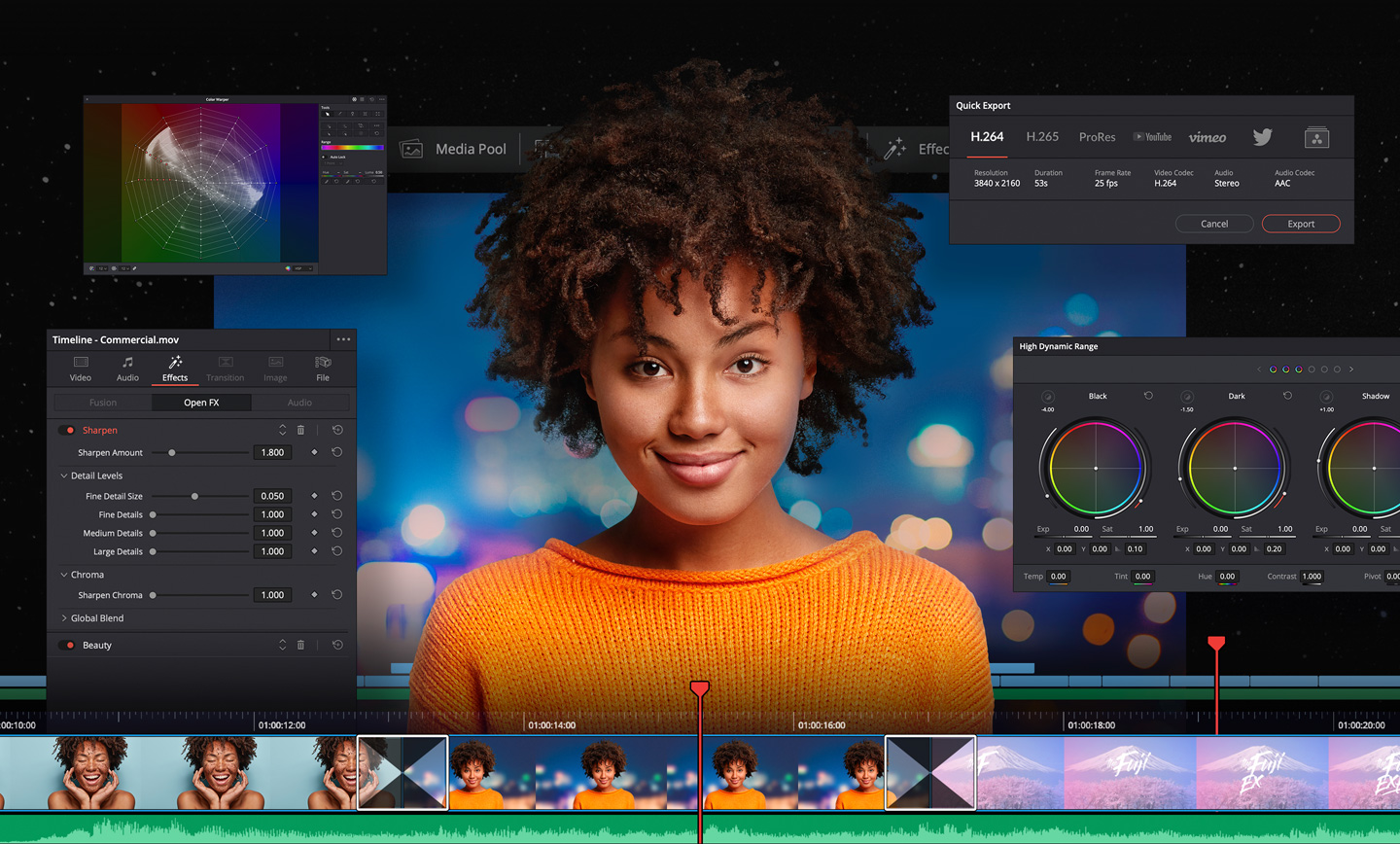
Если вы новичок, то сможете с помощью быстрой настройки выставить параметры, которые будут использоваться в каждом проекте. А для профессионалов предусмотрена возможность назначить горячие клавиши для запуска конкретных функций. Более того, их можно импортировать из Adobe Premiere.
У приложения есть также платная версия – лицензия будет стоить около 30 000 рублей. Однако для любительского монтажа видео вполне хватит возможностей бесплатного доступа. Удобно, что программа работает не только на Windows и MacOS, но и на Linux.
Экранная Студия
Подходит для видеомонтажа роликов, применения эффектов и наложения музыки. В Экранную Студию можно импортировать файлы популярных форматов: JPEG, PNG, BMP и другие. Затем вы сможете соединить кадры с помощью плавных переходов, наложить поверх надписи, стикеры или другие изображения.
Также вы сможете оформить вступительную заставку и титры, применить эффекты и работать со звуком. Можно наложить аудиофайл с компьютера, использовать трек из встроенной коллекции и записать закадровые комментарии. Есть возможность создать точку громкости и настроить уровень звука на определенном фрагменте, а также применить эффект появления и затухания. Скачайте видеоредактор бесплатно, нажав на кнопку ниже. Он работает на Windows 10, 8, 7.
Особенности:
- захват видео с экрана и веб-камеры;
- кадрирование картинки и изменение пропорций проекта;
- установка продолжительности показа фото;
- регулировка освещения и цветов снимка;
- профили экспорта для смартфонов и соцсетей.
- Плюсы:
- автоматическое улучшение фотографии;
- коллекция титров, фильтров, переходов, стрелок, музыки;
- простой русскоязычный интерфейс;
- подходит новичкам;
- работает на слабых ПК и ноутбуках.
- Минусы:
- ПО доступно бесплатно только на пробный период;
- нельзя работать с ключевыми кадрами и масками.
Бесплатные приложения редактирования видео для Instagram
Все мы любим Instagram. Но, важно, чтобы ваш бренд в приложении выглядел профессионально. Почему бы не поднять свои истории в Instagram на новый уровень с помощью этих приложений для редактирования видео?
Кстати, все перечисленные выше мобильные приложения для редактирования видео также отлично работают в Instagram. Однако, нижеприведенные приложения для редактирования видео были разработаны специально для платформы Instagram.
Magisto
Magisto – это отмеченный наградами редактор видео с AI. Добавьте свои фотографии, видео, музыку и всё, что вы хотите включить, и он автоматически отредактирует и создаст видео. И результаты впечатляют.
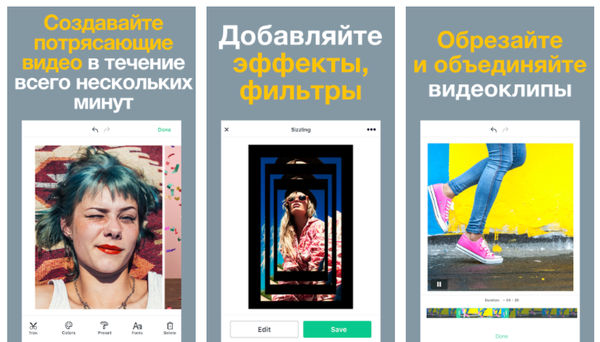
Выбрав тип истории, которую вы хотите рассказать, Magisto может сэкономить вам много времени, используя свой интеллектуальный видеоредактор, чтобы предоставить вам профессиональное видео. Это здорово для быстрых публикаций в Instagram. Создаётся впечатление, что вы потратили как минимум пару часов на редактирование своей работы.
Плюсы : результаты работы ИИ действительно впечатляют.
Минусы : вы жертвуете контролем над редактированием ради скорости.
Подходит для: быстрого профессионального редактирования видео.
Boomerang
Boomerang, доступный для iOS и Android, – это приложение, ныне принадлежащее Instagram. Это приложение поможет вам использовать ваши фотографии для создания более интересного контента. Сделайте серию до 10 фотографий, и Boomerang превратит их в мини-видео. Благодаря встроенной поддержке вы можете публиковать сообщения в Instagram прямо из приложения.
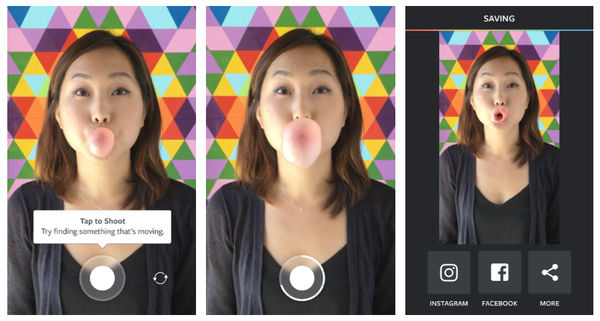
- Снимайте мини-видео для Instagram Stories
- Сглаживание неровностей видео
- Зацикливание видео
- Сохранить отснятый материал в фотоплёнке
Плюсы : очень легко использовать и делиться контентом.
Минусы : это приложение с одной функцией.
Подходит для: превращения фотографий в увлекательный видеоконтент.
Hyperlapse
Hyperlapse отлично подходит для покадрового видео. Это приложение было создано Instagram, поэтому оно действительно ориентированно на эту платформу. Сжимая много времени в коротком видео, Hyperlapse может создавать интересные видео для ваших подписчиков.
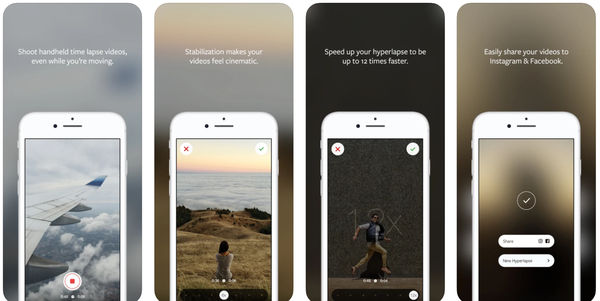
Это приложение также устраняет необходимость в штативах благодаря впечатляющей технологии стабилизации. Этот тип покадрового видео отлично подходит для демонстрации того, как создаётся продукт. Когда вы закончите создавать замедленное видео, вы можете поделиться им прямо в Instagram. Вы также можете ускорить покадровую съёмку до 12 раз.
Плюсы : технология стабилизации означает, что вам не понадобится штатив.
Минусы : только iOS; может потребоваться пара попыток для получения отличных результатов.
Подходит для: потрясающей покадровой съёмки.
PicPlayPost
Бывают случаи, когда вы просто хотите опубликовать видеоколлаж, не внося никаких модных изменений. PicPlayPost – как раз приложение для таких моментов. С помощью приложения вы можете создать коллаж за считанные секунды, чтобы делиться видео о путешествиях, отображать инструкции и многое другое.
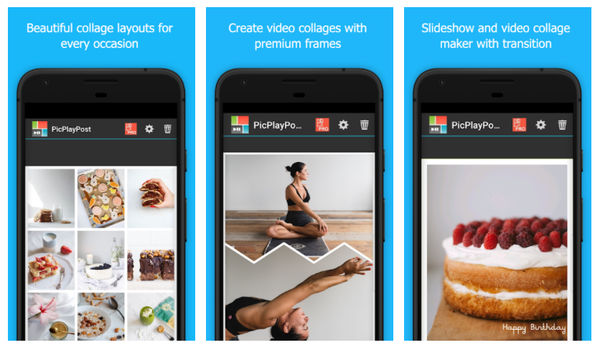
Возможности PicPlayPost включают:
- Простое создание коллажей
- Добавление фоновых саундтреков
- Импорт и добавление гифки из Giphy
- Добавление водяного знака с изображением логотипа или текста
Плюсы : простой видеоредактор без ненужных, сбивающих с толку функций.
Минусы : для объединения нескольких коллажей требуется обновление.
Подходит для: создания великолепных коллажей из ваших видеоматериалов.
Apple Clips
Хотя некоторые нативные приложения Apple терпят неудачу, Apple Clips – один из хороших парней. Это приложение покрывает большинство потребностей в редактировании видео для Instagram. Вы можете объединять клипы и редактировать временную шкалу.
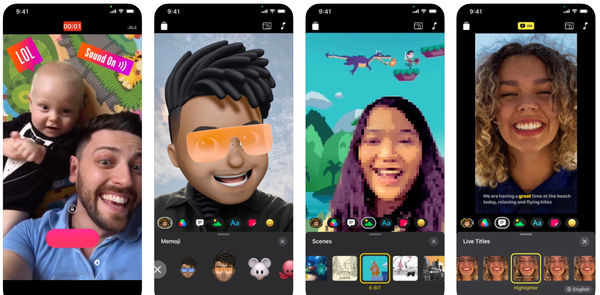
Две из самых крутых функций – это возможность редактировать фон и придавать контенту ощущение комиксов. Следующая замечательная функция – это живые титры: просто запишите видео, и Apple Clips автоматически добавит титры, пока вы говорите (синхронно с вашим голосом). После того, как вы закончите, просто вернитесь и отредактируйте заголовки, чтобы убедиться, что они верны.
Плюсы : быстрый и простой в использовании; функция Live Titles.
Минусы : только iOS.
Подходит для: пользователей iOS, которым требуется быстрое, интерактивное и удобное для Instagram программное обеспечение редактирования видео.
FilmoraGo
Последнее, но не менее важное: FilmoraGo – надёжное приложение для редактирования видео без водяных знаков и платных подписок. Добавляйте музыку, переходы и обрезайте видеоклипы прямо из приложения.

Вы можете легко добавлять темы, текст и заголовки к своим видео. Существует настольная версия от 44,99 долларов в год, но вы все равно можете получить массу удовольствия от редактирования в бесплатном мобильном приложении.
Плюсы : отлично подходит для базового редактирования мобильного видео.
Минусы : не так хорошо, как настольная версия.
Подходит для: добавления текста, тем и наложений для ваших видео.
Используйте бесплатное программное обеспечение для редактирования видео из этого списка, чтобы начать создавать потрясающие видео уже сегодня. Повысьте рентабельность инвестиций и максимизируйте свои рекламные расходы, создавая видео и рекламу продуктов, которые визуально представляют ваш бренд.
Выведите свои настольные, мобильные и Instagram-видео на новый уровень с помощью этих видеоредакторов, чтобы быстро достичь профессиональных результатов.
Movavi Video Editor
Стремительно развивающийся редактор, за последние несколько лет стал одним из лидеров сегмента. Программа сочетает в себе многофункциональность с простотой использования и освоения (что крайне важно для начинающих видео-любителей).
К тому же не могу не отметить, что разработчики серьезно поработали с алгоритмами, и видео сжимается достаточно быстро (как вам перегнать DVD-диск на HDD за 10-15 мин. ) .
Что касается функциональности редактора: то он позволяет разрезать и склеивать видео, накладывать красивые фильтры и титры, добавлять в ролик музыку и эффекты. На выходе можно получить прекрасный ролик, который не стыдно показать друзьям и знакомым!
Импорт видео в Movavi
Вся работа с программой строится из нескольких шагов (пройдясь по каждому из них — вы незаметно для себя создадите клип).
Шаг 1 — добавление видео
Сначала добавляете видео в программу, это могут быть различные видеофайлы и аудиозаписи формата: AVI, MOV, MP4, MP3, WMA и многие другие др. Кстати, программа позволяет оцифровать видео кассеты, добавлять видео с камер и фотоаппаратов, записать звук с микрофона.
Шаг 2 — редактирование видео
Далее вам нужно будет разрезать и вырезать ненужные фрагменты из видео, повернуть видео (прим.: когда снимаете на телефон, например, видео часто бывает перевернутым), добавьте фото и присоедините их к видео.
Шаг 3 — улучшение видео
Этот шаг можно и пропустить. Здесь можно поменять яркость и контрастность картинки, попытаться убрать дрожание камеры, попытаться улучшить картинку с помощью авто-фильтров.
Переходы в Movavi
Шаг 4 — фильтры, эффекты
Далее добавьте к видео фильтры, эффекты. В программе более 160 разнообразных эффектов для вашего видео!
Шаг 5 — титры
Следующий шаг — это добавление титров. Например, перед видео можно вставить, когда и при каких обстоятельствах снято, кто автор, кто записывал видео и т.д.
Шаг 6-7 — звук
Шаг 6-7 связаны со звуком. Вы можете загрузить любые звуковые файлы с жесткого диска (MP3, Wav, PCM и пр.), либо записать свой голос с микрофона, либо записать звук с MIDI-клавиатур, синтезаторов и др. любых устройств.
Программа позволяет обработать и улучшить качество звука, например, эквалайзер поможет задать нужный стиль: джаз, электроника, танцевальный и др. Так же можно удалить излишний шум, поднять громкость аудио, и наложить эффект: эха, радио, воды и т.д.
Шаг 8 — экспорт/сохранение полученного ролика
В общем-то, на этапе сохранения можно загрузить ролик сразу в соц. сети, а можно сохранить на компьютер, телефон, планшет и пр. Для многих устройств в Movavi уже есть готовые шаблоны, вам даже не придется задавать настройки. Все, что нужно, в программе уже настроено за вас!
Sony Vegas Pro
- Платная. Триальная версия – 30 дней.
- OS – Windows.
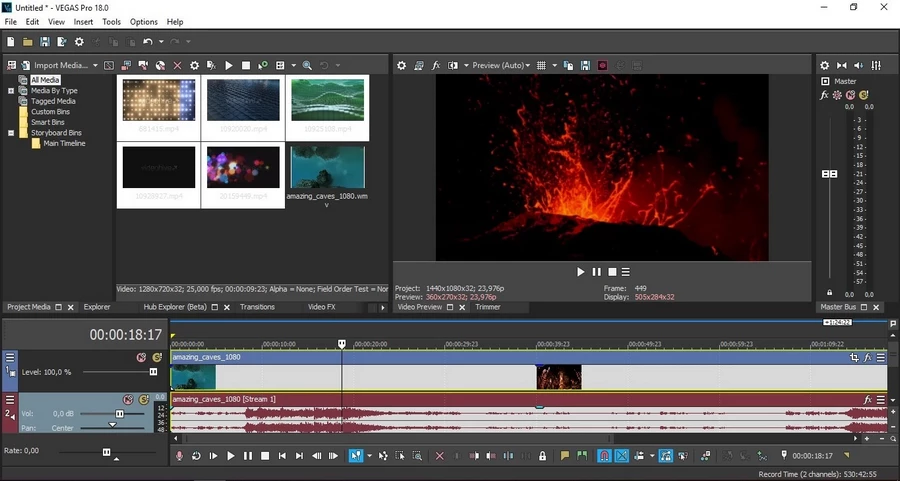
Описание программы
Sony Vegas Pro – профессиональный видеоредактор. Здесь очень мало готовых шаблонов, зато множество тонких настроек для каждого эффекта. Почему он в обзоре программ для новичков? Если вы планируете постоянно заниматься созданием видеоконтента, то лучше начинать учиться делать это с помощью профессиональных программ.
Программа технически требовательна: для ее полноценной работы необходимо около 800 Мбайт свободного пространства, минимум 8 Gb ОЗУ, процессор Intel Core i5 6-го поколения или аналогичный AMD. А работает Sony Vegas Pro только в 64-разрядных Windows.
Во время работы резервные копии отправляются в облачное хранилище Vegas Hub, поэтому любой проект защищен от потери данных. А еще благодаря облаку над одним видео могут работать несколько пользователей одновременно.
В Sony Vegas Pro можно:
- редактировать и «склеивать» видео и аудиофайлы;
- стабилизировать картинку;
- работать с видео с высоким разрешением без потери качества;
- использовать готовые реалистичные эффекты и переходы;
- накладывать объекты друг на друга;
- захватывать трансляции и звук, подавлять шумы;
- отслеживать объект в кадре;
- настраивать все параметры аудио и видео, титров, спецэффектов, фильтров, переходов;
- работать с несколькими мониторами и процессорами, создавая бесконечное количество дорожек;
- открывать файлы в формате 3D и накладывать стереоскопические эффекты;
- корректировать цвет, освещение, затемнение кадра.
Плюсы
- Управление программой с помощью мышки или с клавиатуры.
- Огромное количество эффектов.
- Тонкая настройка всего: звука, видео, переходов.
- Работа с несколькими мониторами.
- Поддержка невероятно большого числа форматов.
- Можно накладывать несколько эффектов на один кадр.
- Триальная версия 30 дней.
- Запись на DVD или Blu-ray.
Минусы
- Не русифицирована.
- Сложная в управлении.
Личный опыт
Минимальных знаний английского не хватает, чтобы легко разобраться в программе. Есть видеоуроки, и это отлично выручает.
У программы тонкие, гибкие, разнообразные настройки. По-моему, в Sony Vegas просто не существует параметров, которые нельзя настроить. Если вы любите готовые шаблоны, эта программа вам вряд ли подойдет. А вот тем, кто любит самостоятельно продумывать, какого цвета будет каждая выпадающая буква и какую траекторию она опишет, прежде чем исчезнуть с экрана, – добро пожаловать в Sony Vegas Pro.
Пример работы в Sony Vegas Pro
Дано: один длинный ролик. Задача – нарезать несколько кадров, убрать лишние, поменять местами. Нарезать видео легко: можно управлять мышью, клавиатурой, разрезать видео или отрезать левую/правую часть, экономя время. На самой видеодорожке есть значки настроек эффектов и переходов.
Sony Vegas Pro подходит и для домашнего использования, и для профессионального монтажа видеороликов. Отличительная особенность – тонкие настройки каждого кадра, работа с материалами неограниченного объема и любого разрешения. В программе есть все, что вам может потребоваться на начальном этапе монтажа или через несколько лет работы.
Sony Vegas Pro
Это уже сила и мощь. Один из профессиональных редакторов, который может многое. Используется в различных сферах жизни, например, в телевидении, а также в фильмах и сериалах. Если посмотреть на интерфейс программы, то новичку он явно будет сложен на вид, но со временем привыкнуть можно. В интернете куча видеоуроков по видеоредактору, советую парочку посмотреть.
Что же есть в наличии Vegas Pro? Много чего. Огромное количество эффектов, работа со звуком, поддержка большого числа форматов видео. С видео можно проводить множество различных манипуляций, можете сами в этом убедиться.
К сожалению программа не бесплатна, а стоит от 20 до 48 тысяч рублей, но есть и пробная версия на 30 дней, функционал в ней не урезан.
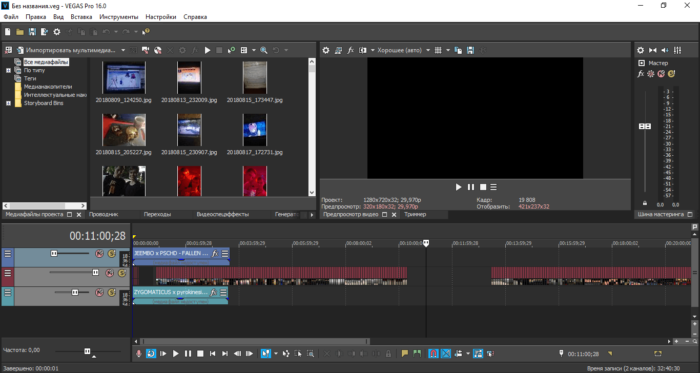
Скачайте лучший видеоредактор для новичков —
с ВидеоШОУ вы начнете монтировать на уровне профи!
Для составления списка лучших мы протестировали 50+ видеоредакторов – как популярных, так и малоизвестных. Чтобы определить, какая программа для монтажа видео самая лучшая для новичков, мы опирались на 3 критерия:
Возможности редактора должны покрывать полный цикл работы над видео – склейка, обрезка, озвучка, добавление текста, картинок, эффектов и т.д.
Управление должно быть максимально удобным, назначение всех кнопок – очевидным. Поэтому важную роль играет поддержка русского языка.
В приоритете были бесплатные редакторы, но среди них оказалось мало хороших. Поэтому включили в топ несколько платных, но бюджетных вариантов.
Windows Movie Maker (Киностудия) скачать бесплатно
Популярная софтинка для видеомонтажа. Позволяет создавать клипы и фильмы, добавлять саундтреки и субтитры, использовать различные фильтры и эффекты. Обладает простым интерфейсом и всеми инструментами первой необходимости.
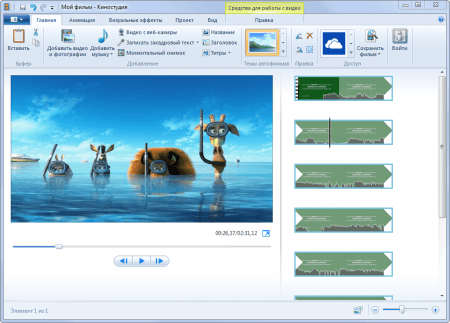
Это простое в освоении приложение стало едва ли не самым популярным видеоредактором. Благодаря понятному интерфейсу с подсказками и набору всех стандартных инструментов даже пользователи, не имеющие опыта в редактировании видео, легко «клепают» Мейкером ролики для YouTube и блогов.












